Hướng dẫn cách tải Windows 10 ISO cực nhanh và đơn giản

Nếu bạn đang tìm cách tải Windows 10 để nâng cấp hoặc cài đặt mới,tuy nhiên bạn vẫn chưa biết cách tải và cài đặt ở đâu. Trong bài viết này, Gamikey sẽ hướng dẫn cách tải Windows 10 cực nhanh và đơn giản . Bạn sẽ không chỉ có được bản cài đặt an toàn mà còn có thể tùy chỉnh theo nhu cầu của mình.
Hướng dẫn tải file ISO Windows 10 từ Microsoft theo các bước
Bước 1: Truy cập trang chính thức của Microsoft và tải về Media Creation Tool. Chọn phiên bản phù hợp với hệ điều hành: 32-bit hoặc 64-bit
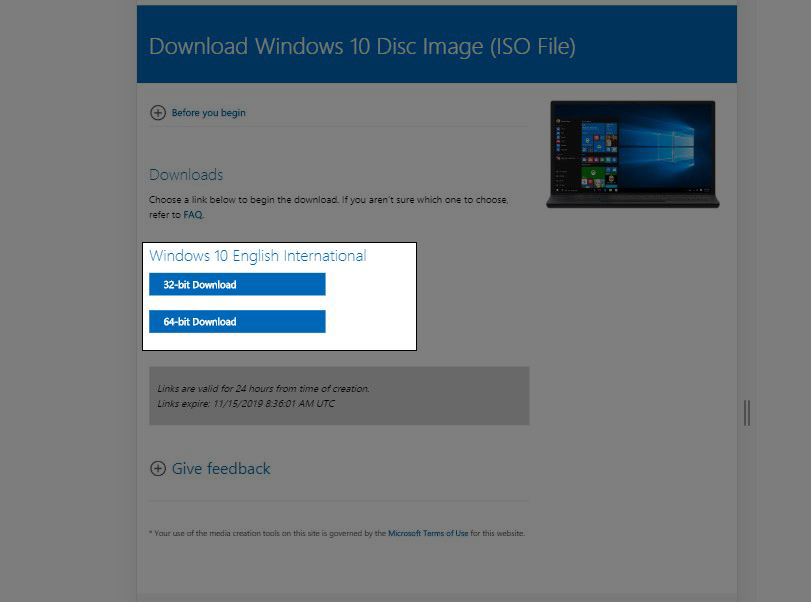
Bước 2: Mở file vừa tải về. Đây là giao diện chính của công cụ. Nếu chương trình không khởi động, hãy khởi động lại máy tính và thử lại.
Bước 3: Chọn 1 trong 2 phương thức sau:
- Upgrade this PC now: Chọn tùy chọn này nếu bạn muốn nâng cấp trực tiếp hệ điều hành hiện tại.
- Create installation media for another PC: Chọn tùy chọn này nếu bạn muốn tải file ISO để cài đặt trên máy khác.

Bước 4: Sau khi chọn “Create installation media”, bạn sẽ thấy màn hình với các tùy chọn phiên bản Windows 10. Sau đó bạn lựa chọn phiên bản phù hợp với nhu cầu sử dụng.
Bước 5: Tiếp theo, chọn ISO file và nhấn Next.

Bước 6: Chọn thư mục lưu trữ file ISO, nhấn OK, và chờ quá trình tải về hoàn tất.
Bước 7: Sau khi tải xong, bạn có thể ghi file ISO ra USB hoặc DVD để cài đặt Windows 10.
>>> Mua key windows 10 giá rẻ, chính hãng tại Gamikey
Hướng dẫn cách tải Windows 10 file ISO từ Google Chrome
Bước 1: Mở trình duyệt Chrome và truy cập vào trang tải về Windows 10 tại Microsoft.
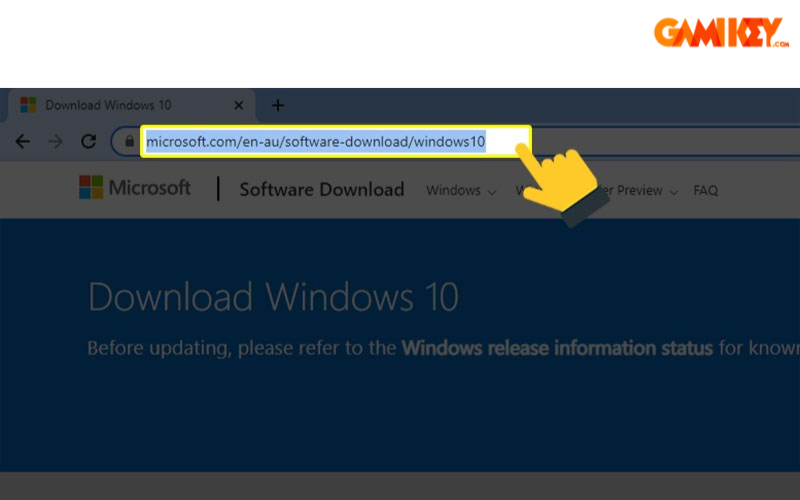
Bước 2: Nhấn tổ hợp phím Ctrl + Shift + I hoặc nhấp chuột phải vào màn hình và chọn Inspect (Kiểm tra) để mở công cụ kiểm tra phần tử.
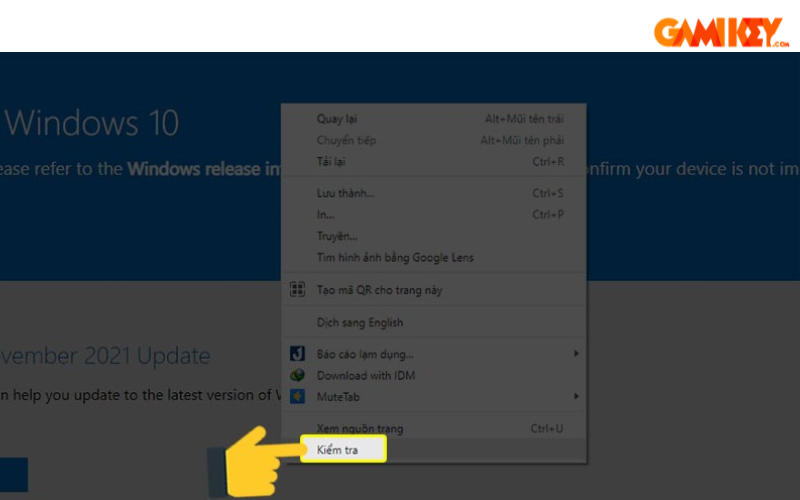
Bước 3: Trong cửa sổ công cụ mở ra bên phải, chọn biểu tượng ba chấm ở góc trên bên phải.
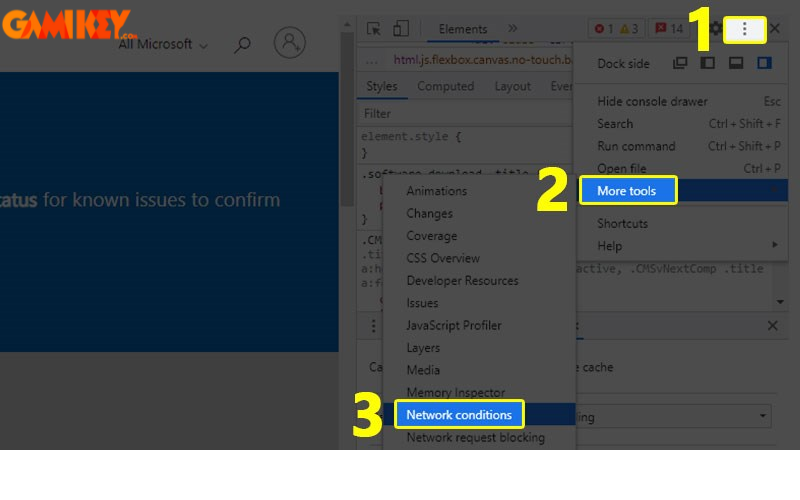
Bước 4: Tại thẻ Network conditions, bỏ chọn ô Use browser default. Sau đó, từ danh sách, chọn tùy chọn Safari – iPad iOS.
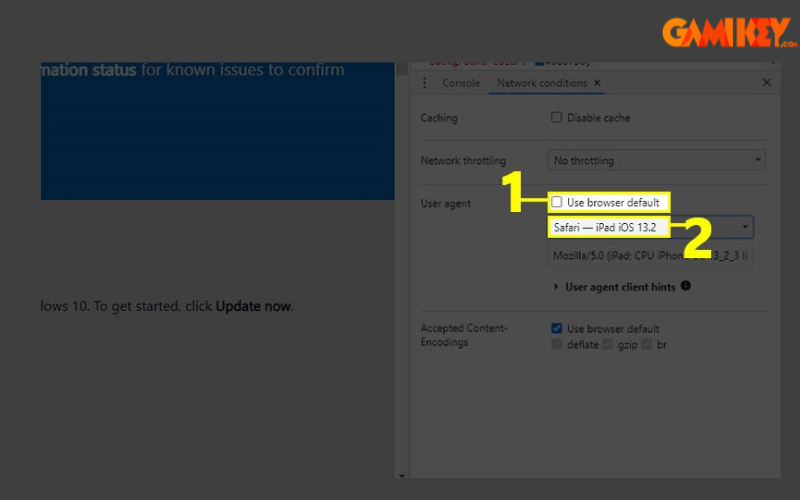
Bước 5: Nhấn phím F5 hoặc nhấp vào nút reload bên cạnh thanh tìm kiếm để tải lại trang.
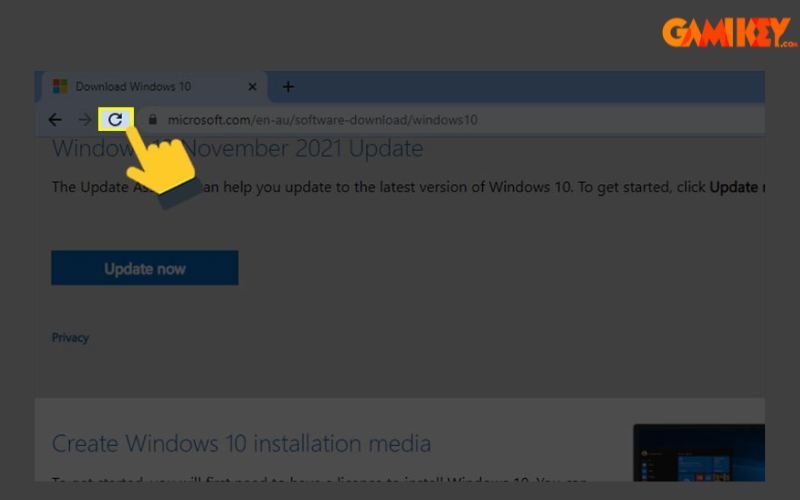
Bước 6: Khi trang tải xong, bạn sẽ thấy tùy chọn để chọn phiên bản Windows. Nhấn Confirm sau khi chọn phiên bản mong muốn.
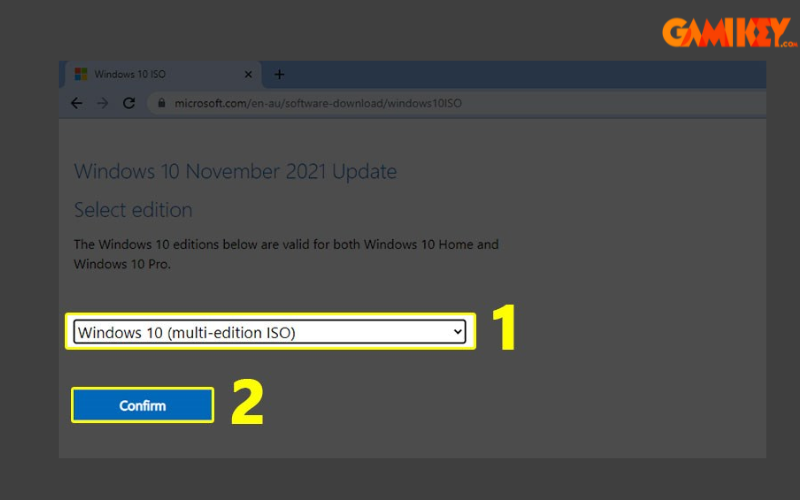
Bước 7: Tiếp theo, chọn ngôn ngữ mà bạn muốn sử dụng và nhấp vào Confirm.
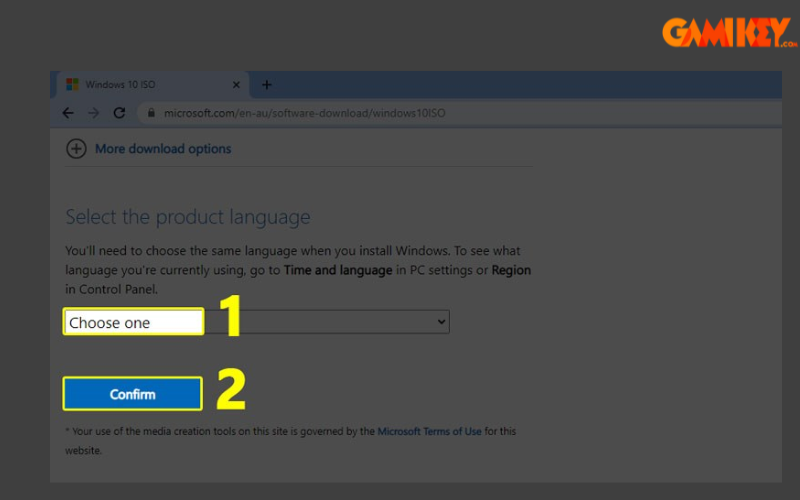
Bước 8: Ở bước này, bạn sẽ được yêu cầu chọn giữa phiên bản Windows 10 64-bit hoặc 32-bit.
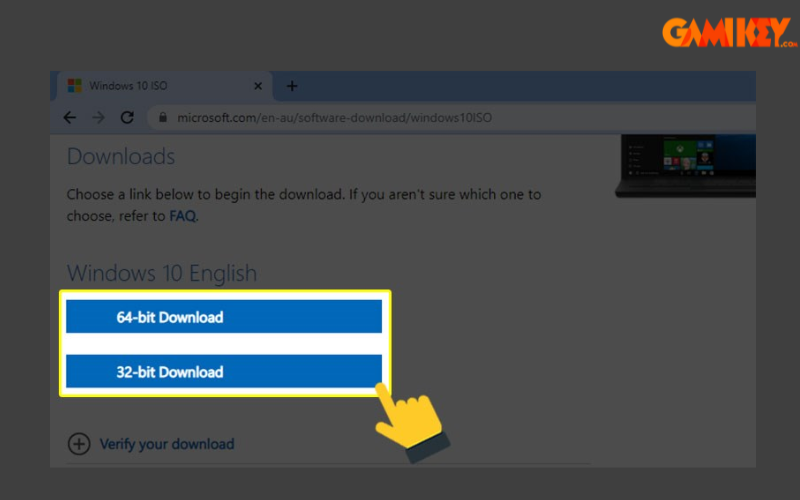
Bước 9: Cuối cùng, chọn thư mục lưu file ISO và đặt tên cho file (nếu muốn). Nhấn Save để bắt đầu tải file về máy tính của bạn.
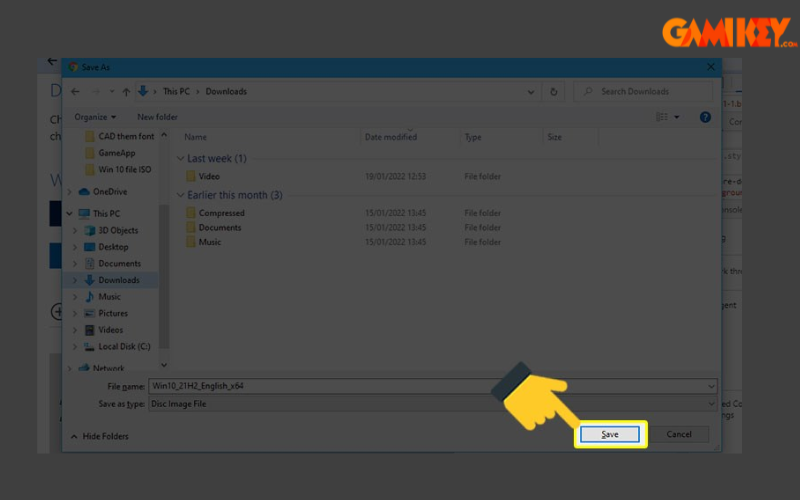
>>> Xem thêm: Mua key Window 10 pro giá rẻ, uy tín tại Gamikey
Hướng dẫn cách tải Windows 10 file ISO từ Mozilla Firefox
Bước 1: Mở trình duyệt Mozilla Firefox và cài đặt tiện ích mở rộng User-Agent Switcher từ cửa hàng tiện ích của Firefox.
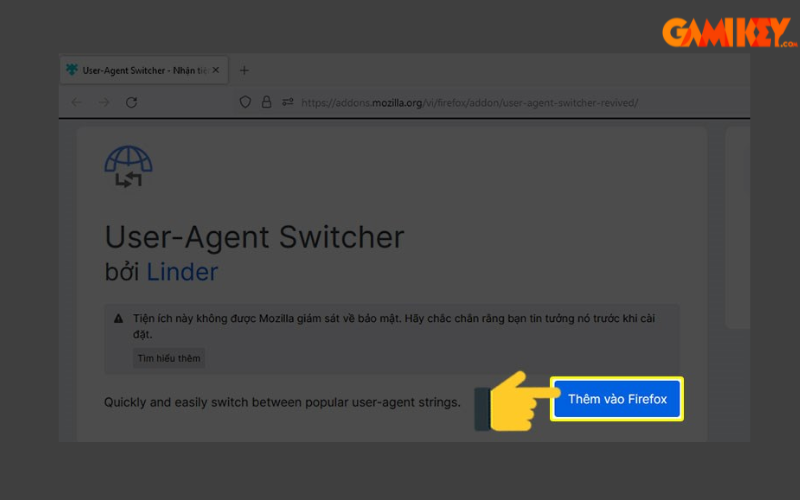
Bước 2: Nhập liên kết https://www.microsoft.com/en-au/software-download/windows10
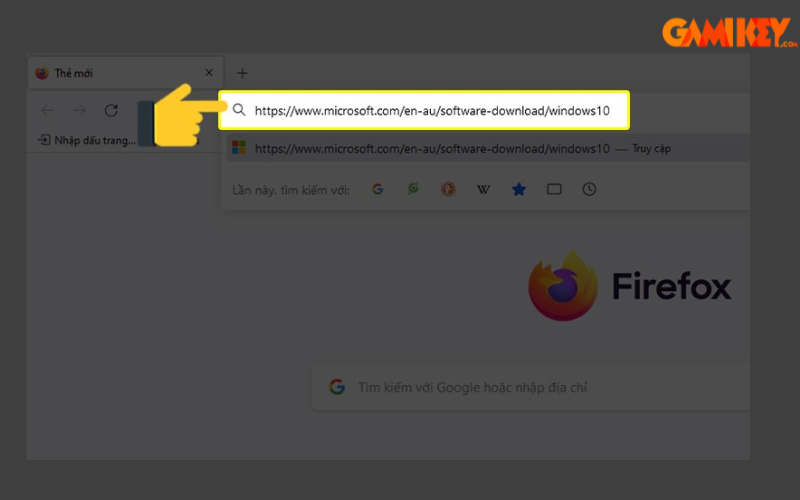
Bước 3: Nhấp vào biểu tượng của tiện ích User-Agent Switcher ở góc trên bên phải trình duyệt. Chọn Apple Mac-OS từ danh sách và bấm tải lại trang để áp dụng các thay đổi.
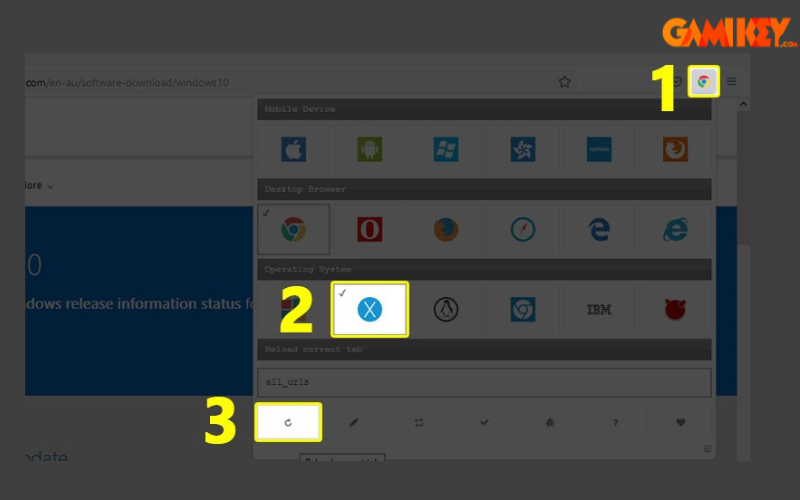
Bước 4: Sau khi trang đã được tải lại, bạn sẽ thấy tùy chọn để chọn phiên bản Windows. Nhấn Confirm sau khi chọn phiên bản mong muốn.
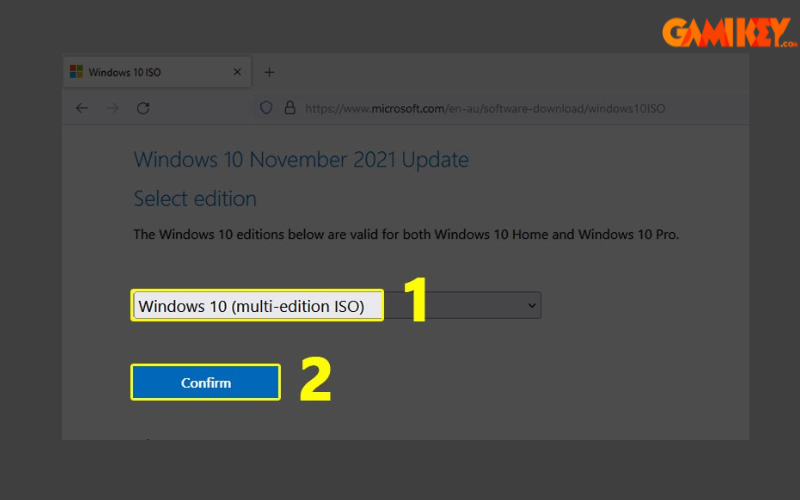
Bước 5: Tiếp theo, lựa chọn ngôn ngữ mà bạn muốn sử dụng và nhấp vào Confirm.
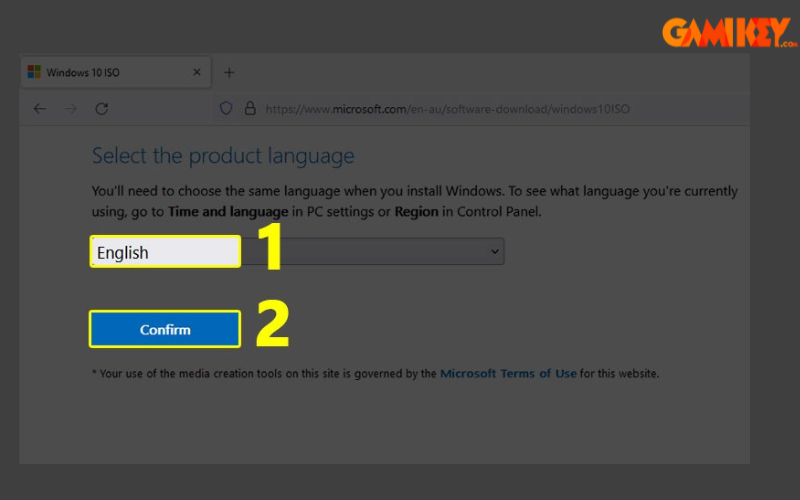
Bước 6: Cuối cùng, bạn sẽ được yêu cầu chọn giữa phiên bản Windows 10 64-bit hoặc 32-bit.
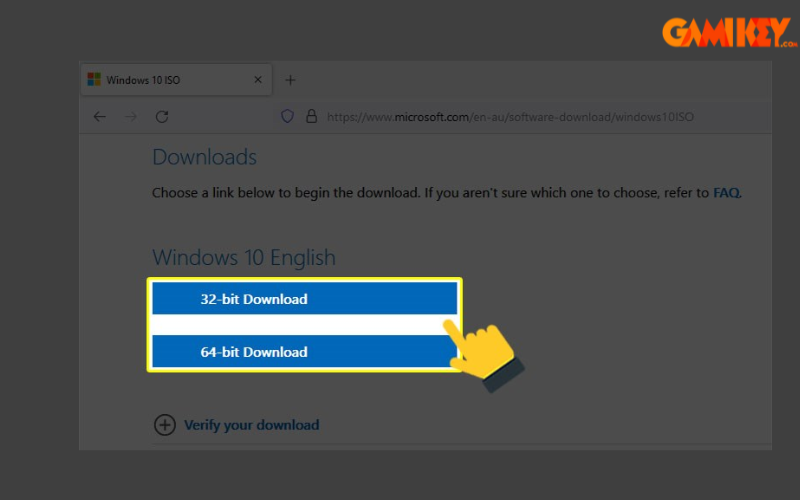
Bước 7: Khi cửa sổ mới hiện lên, chọn Lưu tập tin (S) và nhấp Ok để bắt đầu tải file ISO về máy tính của bạn.
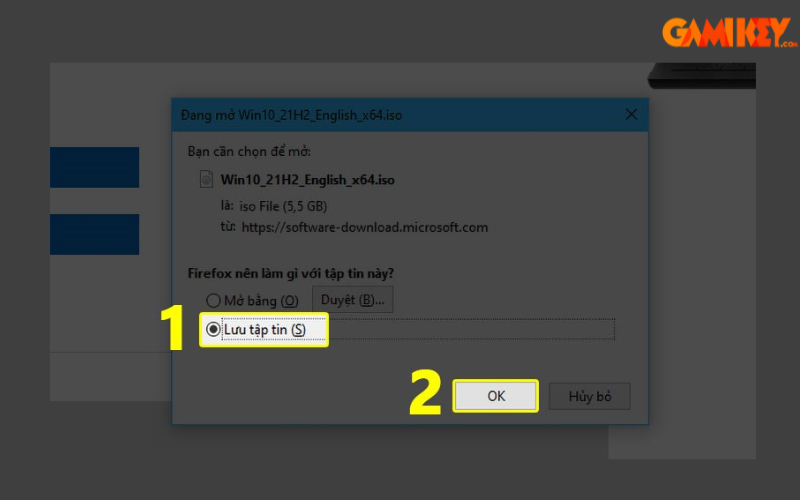
Hướng dẫn cách tải Windows 10 file ISO từ Microsoft Edge
Bước 1: Mở trình duyệt Microsoft Edge và truy cập vào liên kết https://www.microsoft.com/en-au/software-download/windows10.
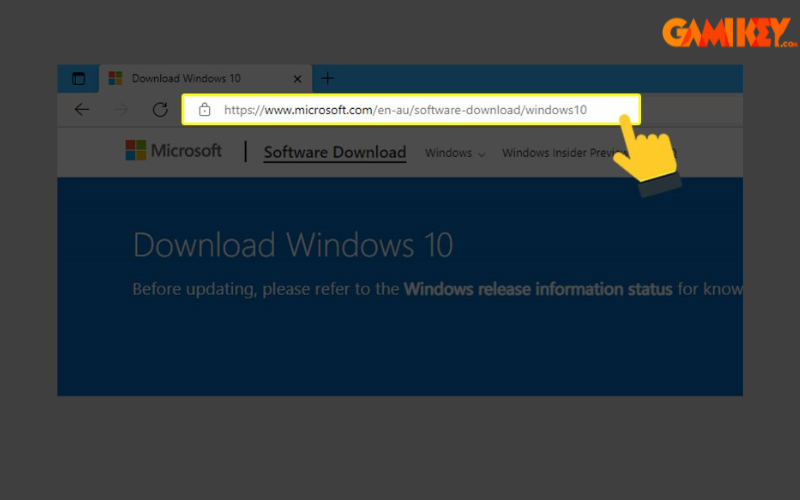
Bước 2: Nhấn tổ hợp phím Ctrl + Shift + I hoặc nhấp chuột phải vào màn hình và chọn Inspect (Kiểm tra) để mở cửa sổ kiểm tra phần tử.
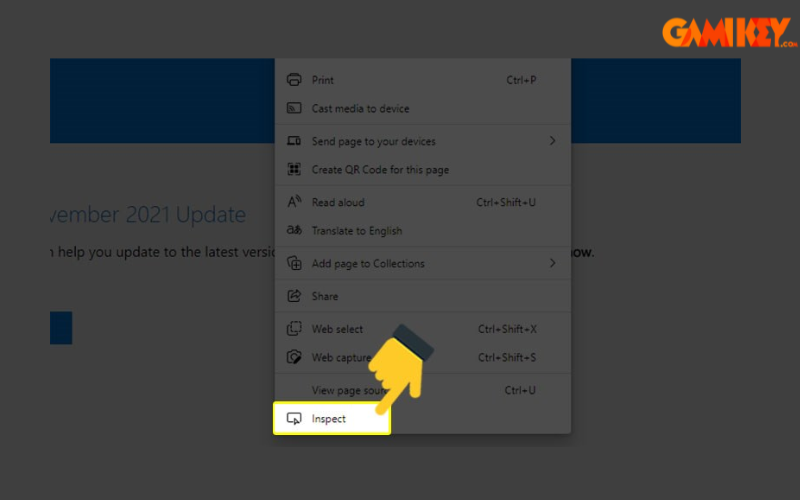
Bước 3: Nhấp vào biểu tượng ba chấm ở góc trên bên phải trình duyệt, di chuyển đến More tools và chọn Network conditions.
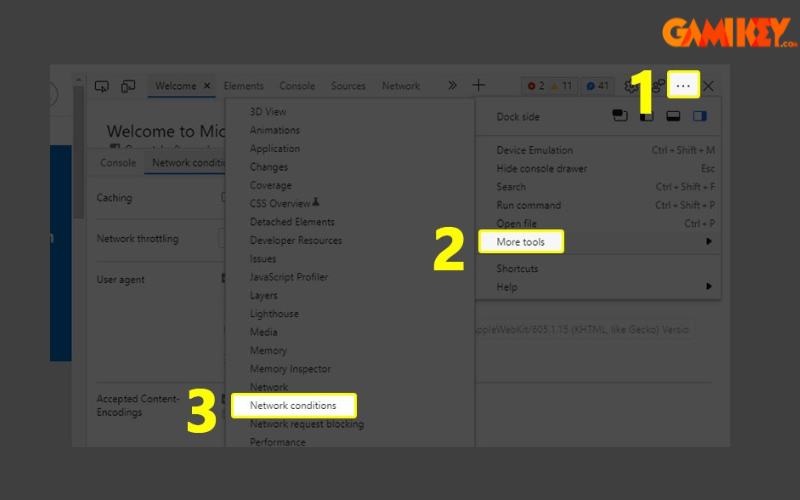
Bước 4: Tại mục User agent, bỏ chọn ô Use browser default, sau đó chọn Safari – iPad iOS từ danh sách.
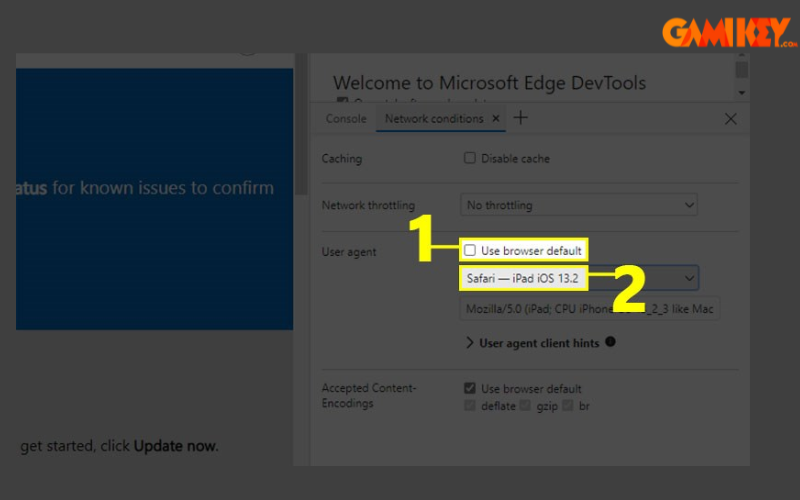
Bước 5: Nhấn nút reload hoặc phím F5 để tải lại trang và áp dụng các thay đổi.
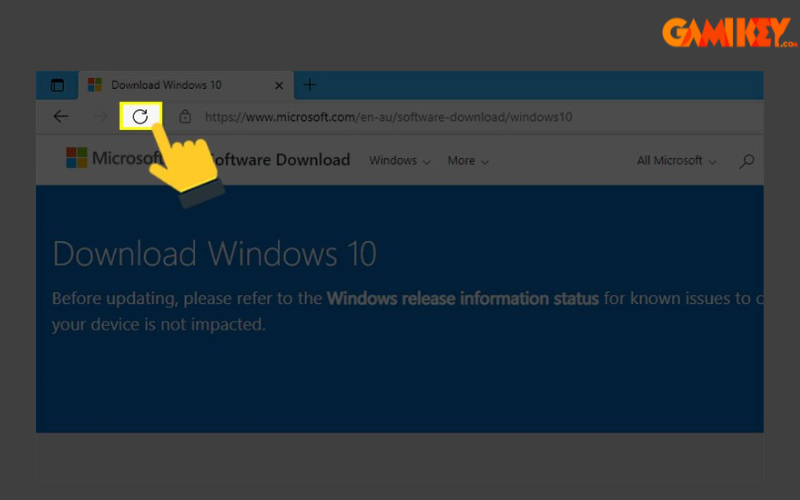
Bước 6: Khi trang đã được tải lại, bạn sẽ thấy tùy chọn để chọn phiên bản Windows. Nhấn Confirm sau khi chọn phiên bản mong muốn.
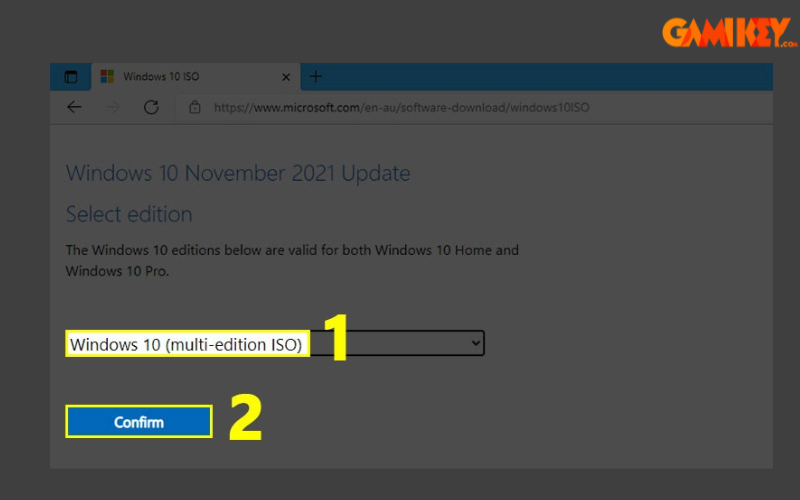
Bước 7: Tiếp theo, bạn cần chọn ngôn ngữ cho phiên bản Windows của mình và nhấp vào Confirm để xác nhận.
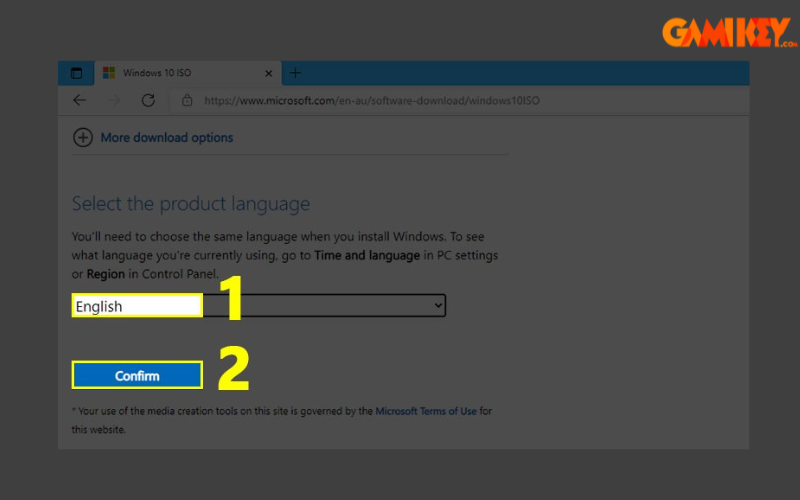
- Bước 8: Nhấp chọn giữa phiên bản Windows 10 64-bit hoặc 32-bit tùy theo nhu cầu sử dụng của bạn.
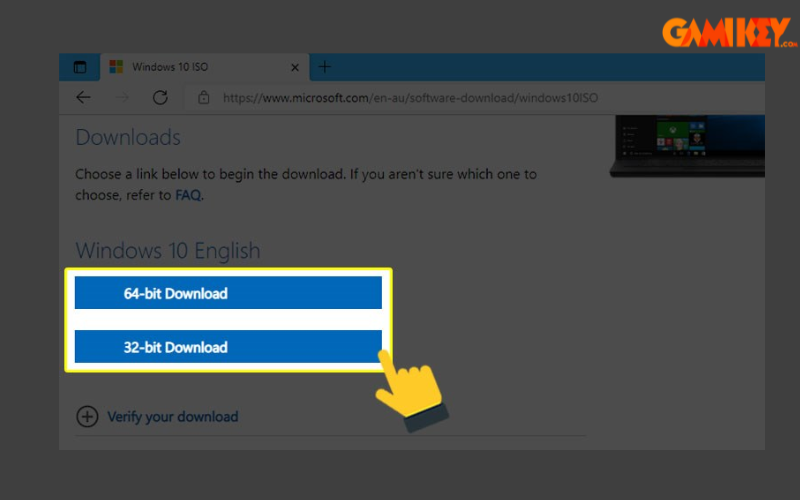
Bước 9: File ISO sẽ được tự động tải xuống. Bạn chỉ cần chờ cho đến khi file tải xong là có thể sử dụng.
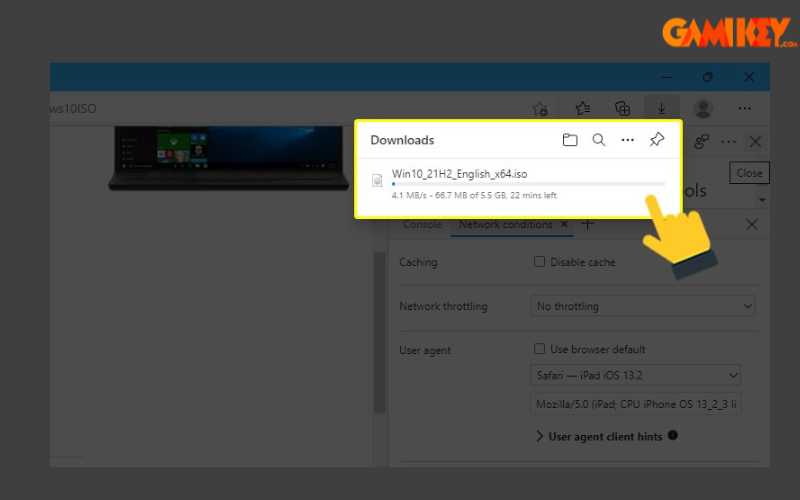
Một số lợi ích khi tải file ISO từ Microsoft
- Bảo mật cao: Tải file ISO trực tiếp từ trang web chính thức của Microsoft giúp người dùng tránh được nguy cơ bị lây nhiễm virus hoặc phần mềm độc hại. Điều này đảm bảo rằng file tải về là an toàn và đáng tin cậy
- Phiên bản mới nhất: Người dùng luôn có thể tải phiên bản Windows mới nhất mà không cần lo lắng về việc sử dụng phiên bản lỗi thời. Microsoft thường xuyên cập nhật các bản vá và tính năng mới cho hệ điều hành
- Tốc độ tải nhanh: Tải file ISO từ Microsoft thường có tốc độ nhanh hơn so với các nguồn không chính thức, giúp tiết kiệm thời gian cho người dùng
- Không có quảng cáo: Khi tải từ trang chính thức, người dùng không phải chịu đựng quảng cáo gây khó chịu, tạo trải nghiệm tải xuống dễ dàng và thuận tiện hơn.
- Hỗ trợ cài đặt linh hoạt: File ISO cho phép người dùng cài đặt hệ điều hành trên nhiều máy tính mà không cần phải mua đĩa hoặc USB riêng, giúp tiết kiệm chi phí
- Dễ dàng tạo phương tiện cài đặt: Người dùng có thể sử dụng công cụ tạo phương tiện của Microsoft để tạo USB hoặc DVD cài đặt từ file ISO một cách đơn giản và hiệu quả

Bài viết trên Gamikey đã hướng dẫn bạn 4 cách tải và cài đặt file ISO Windows 10 về máy tính của bạn một cách nhanh chóng, đơn giản. Nếu nào trong quá trình thực hiện bạn có bất kỳ thắc mắc nào, hãy để lại thông tin bên dưới để được hỗ trợ kịp thời nhé! Bạn có thể truy cập vào mục “Phần mềm ” tại trang Gamikey.com để tìm hiểu thêm nhiều thông tin hơn về Windows 10 nhé!
>>> Xem thêm các bài viết về Windows 10 được viết bởi Gamikey:
Hướng dẫn tắt màn hình khóa windows 10

























